虛擬機win10鏡像怎么安裝_虛擬機安裝win10系統詳細教程
如何在虛擬機中安裝Win10鏡像,目前Win10系統已經是最主流的系統,但是還是一部分用戶沒有升級到Win10系統,有些朋友由于工作或者學習的需要,需要安裝Win10系統,如果你不想直接在電腦上安裝Wi10的話,那么可以借助虛擬機來實現,虛擬機可是個好東西,要在虛擬機中安裝Win10系統該怎么辦,下面就為大家帶來虛擬機安裝win10系統詳細教程,即使你是小白,只要跟著下面的教程來進行安裝,你一樣可以輕松在虛擬機中安裝好Win10系統。

1、創建新的虛擬機
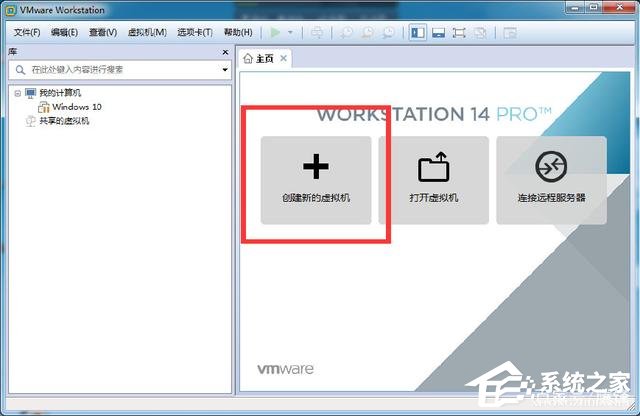
2、選擇自定義(高級),當然你也可以選擇典型,然后點擊“下一步”
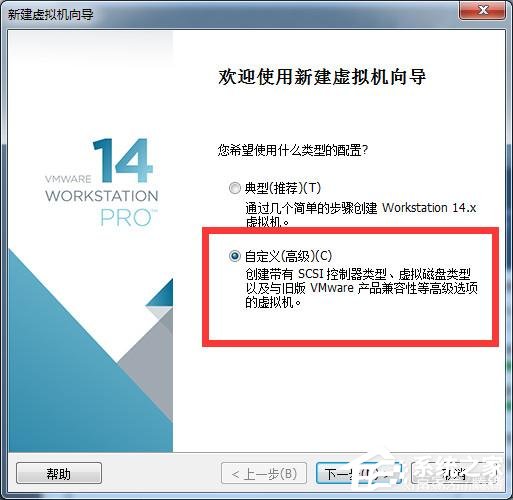
3、選擇硬件的兼容性,一般也可以不選擇,就讓它默認就行,這里就看個人需要吧!然后“下一步”

4、這里是選擇安裝創建的虛擬機的操作系統,有的ISO鏡像文件在安裝程序光盤選項中會報錯,提示“無法檢測此光盤映像中的操作系統。”所以,在這里一般都是選擇“稍后安裝操作系統”
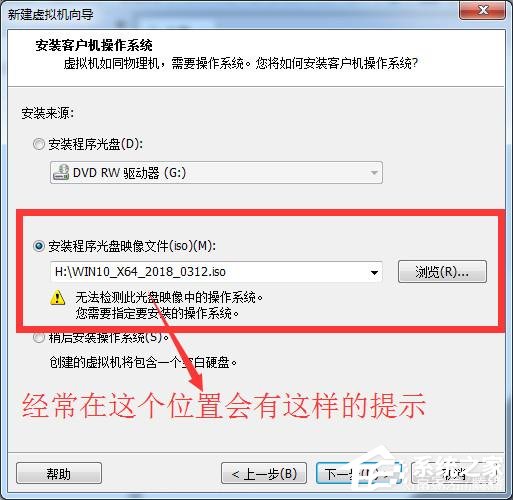
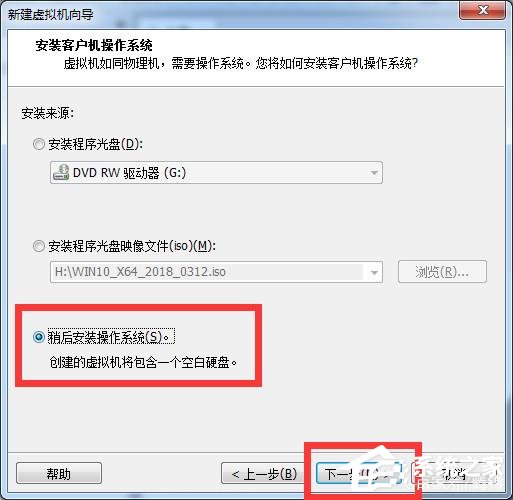
5、現在是選擇你所要安裝的客戶機操作系統,因為我這里要裝的是win10所以選擇的是Microsoft Windows(W)
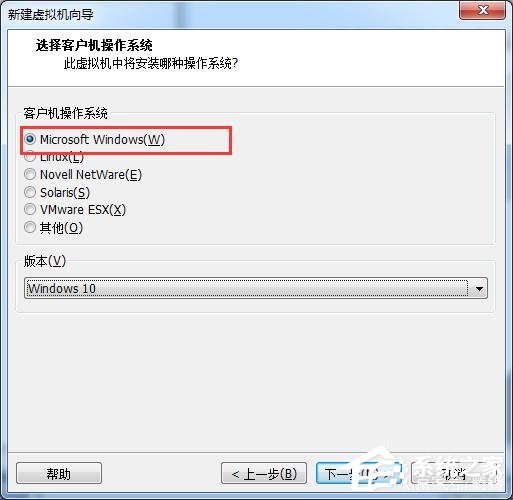
6、接下來選擇操作系統的版本,如下圖,然后“下一步”

7、更改虛擬機的名稱和存放的位置,然后“下一步”
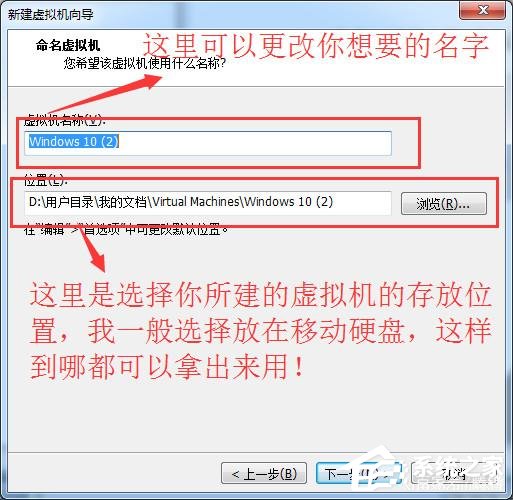
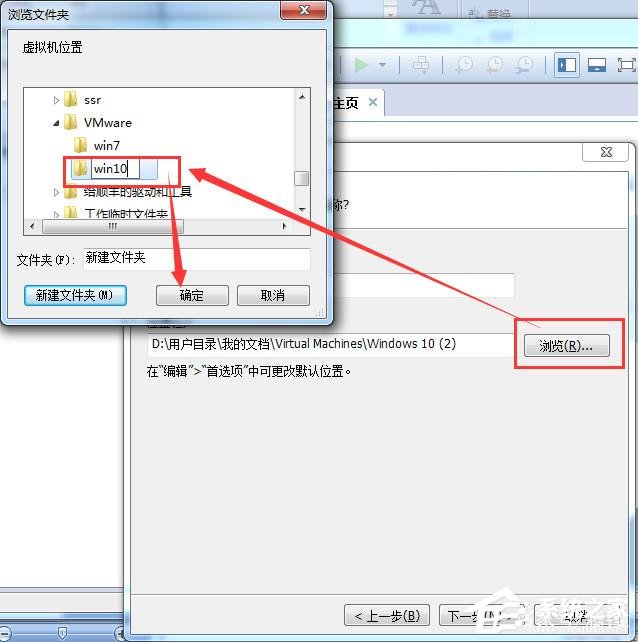
8、選擇虛擬機具備的引導設備類型,然后“下一步”
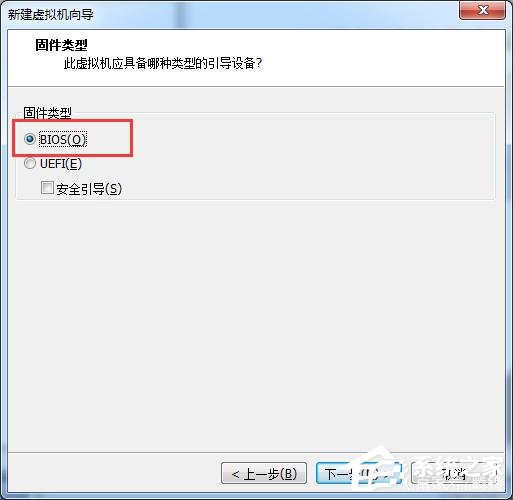
9、指定處理器數量,然后“下一步”
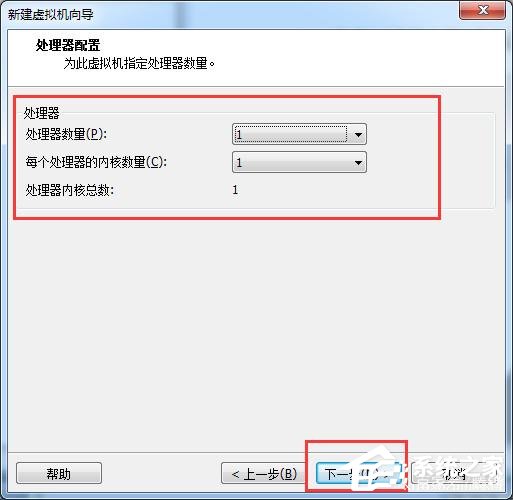
10、為虛擬機預設多少內存,然后“下一步”

11、選擇虛擬機的網絡類型,然后“下一步”
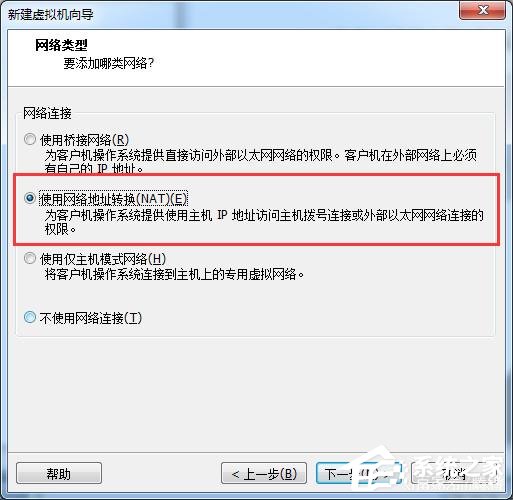
12、接下來的這幾項直接保持默認就可以了!然后“下一步”
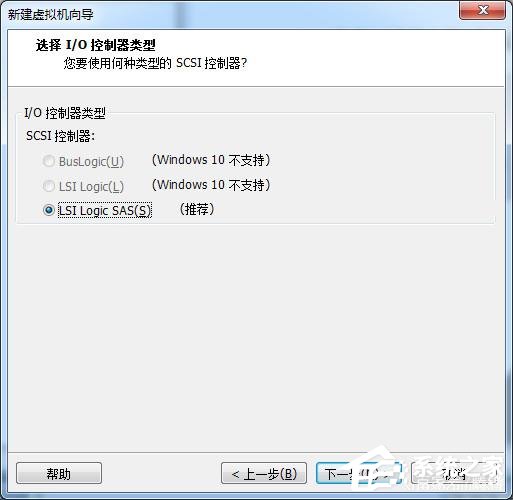
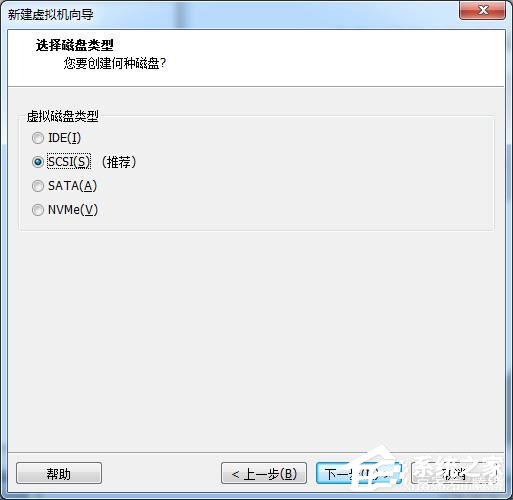
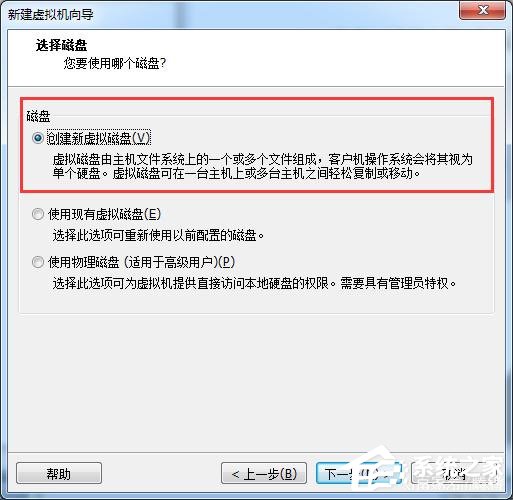
13、到這里可以設定給該虛擬機多大的硬盤空間,默認是60G,也可以直接輸入你想給設置的空間大小!然后又是一輪的 “下一步”保持默認就可以了!
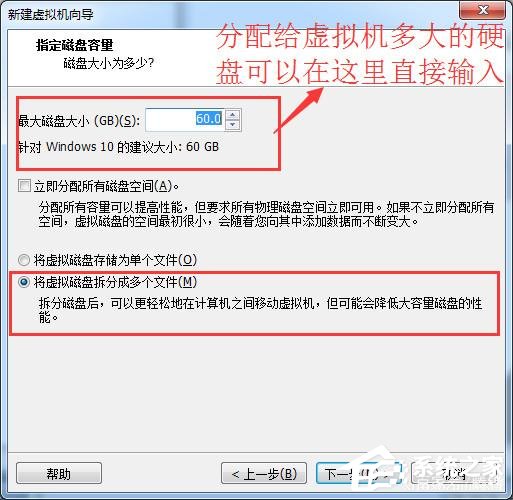

14、到這里虛擬機的點擊“完成”,完成虛擬機硬件部分的創建!
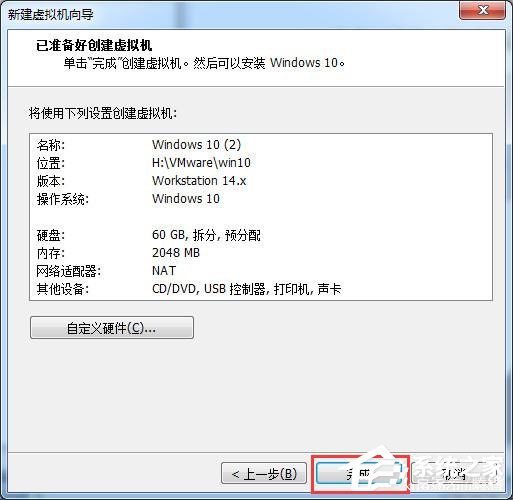
15、虛擬機新建完成后別急著開啟虛擬機,現在先把我們要裝的操作系統的鏡像文件加載到虛擬機的虛擬光驅中,如下圖,點擊該虛擬機的光驅進行設置!
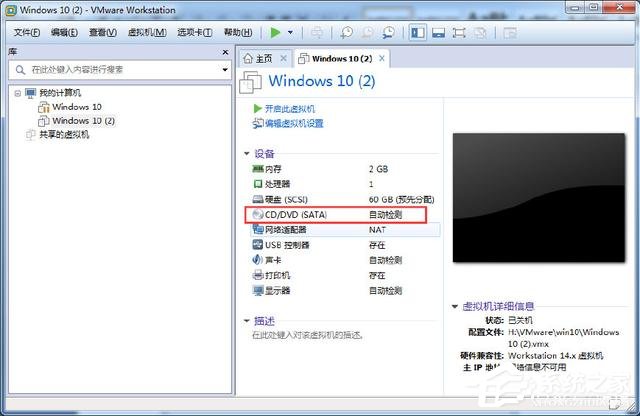
16、找到你想要安裝的操作系統的IOS鏡像文件!
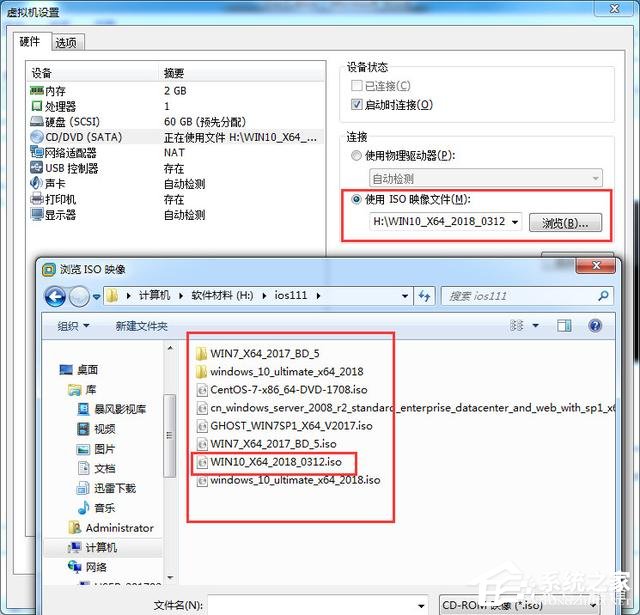
17、點擊開啟此虛擬機,進入到該虛擬機的系統安裝!
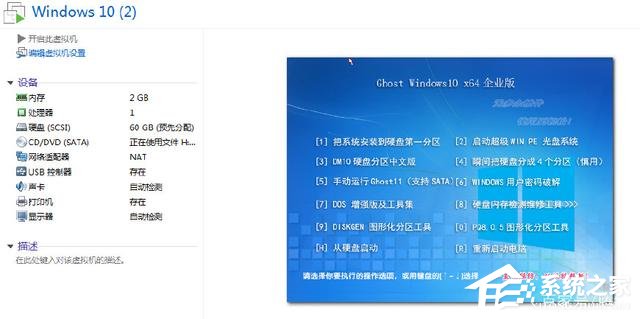
18、很多人可能都會直接選擇如下圖一樣的,把系統安裝到硬盤第一分區,因為在我們真實的機器里,只需要這樣選擇,就可以直接安裝完成!但在這里卻不是這么去操作的!
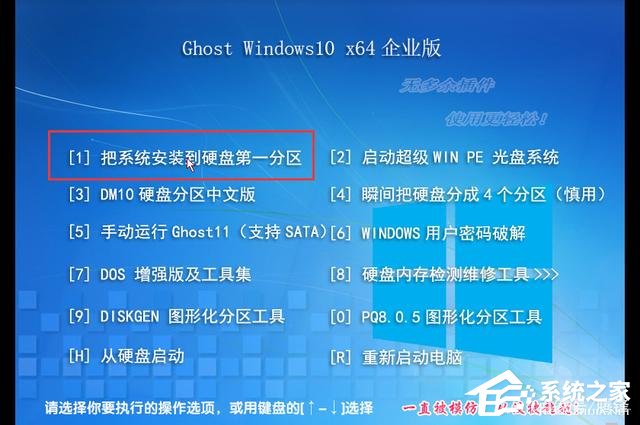
19、因為上一步選擇了【1】選項,所以虛擬機找不到系統安裝的位置,會進入到了下圖這個界面!

所以,我們應該選擇
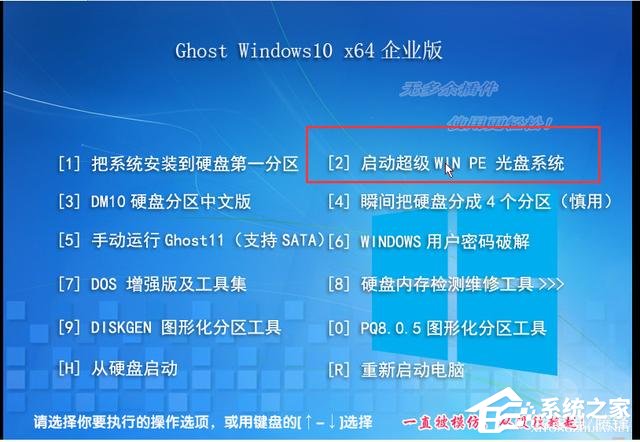
20、進入pe系統之后,這兩個快速安裝系統的快捷方式不可用了,安裝到了這里好像也無法進行下去了。不要急,接下來我們來給之前的預設空白硬盤分區,因為硬盤現在是空白的,所以,pe系統無法確定安裝系統所在的位置,從而也就無法進行安裝了!

打開pe系統中的分區工具,不同的pe系統里有不同的分區工具,但操作也都是差不多的,只要能實現分區,用哪個軟件都是一樣的!
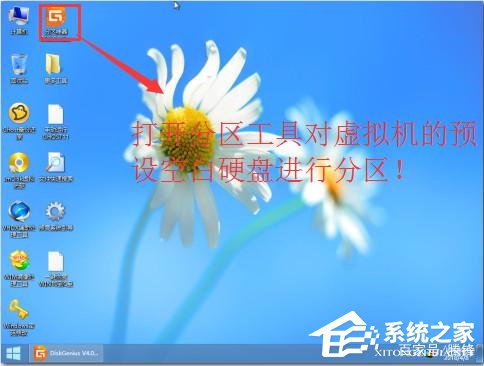
21、本人習慣把系統盤和其它盤區分開來,無論硬盤大小,所以這里我分了兩個磁盤,一個主分區一個邏輯分區,每個磁盤都給30G吧!
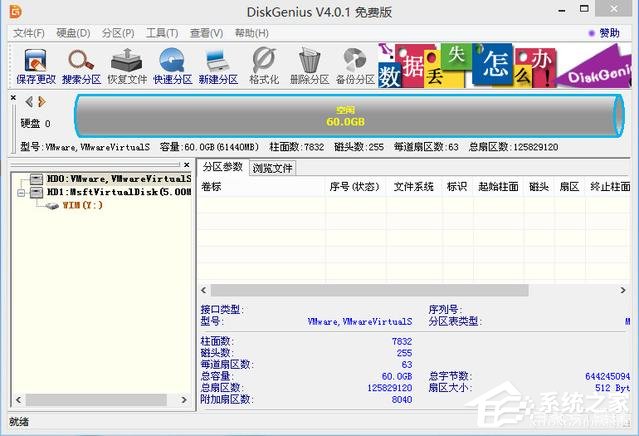
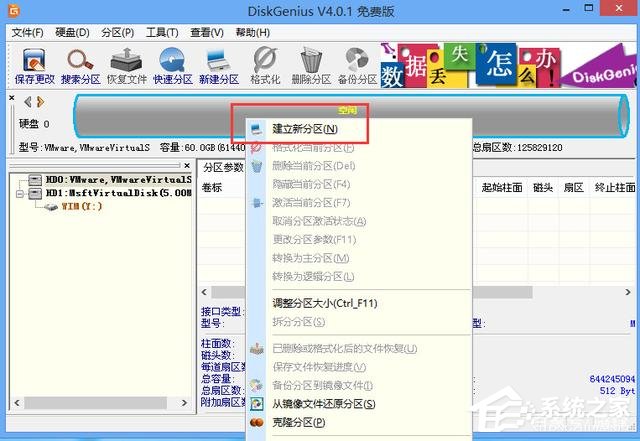
22、分區建立好之后,點擊“保存更改”,保存你的操作,以確保分區功作成功!
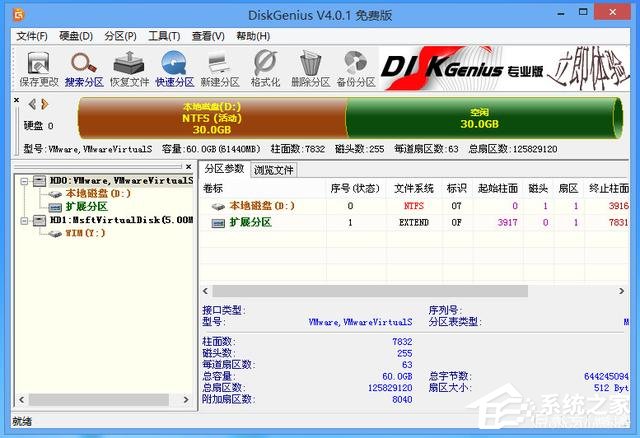
23、接下來你就可以開始安裝了,在這里可進行安裝了,另外在這里不要重啟虛擬機,不然虛擬會找不到硬盤!現在就開始安裝了,雙擊“一鍵恢復Windows系統到C盤”。如下圖

24、到這里基本上也就結束了,系統會自行安裝完成,不用再進行任何操作,等待系統安裝完成!
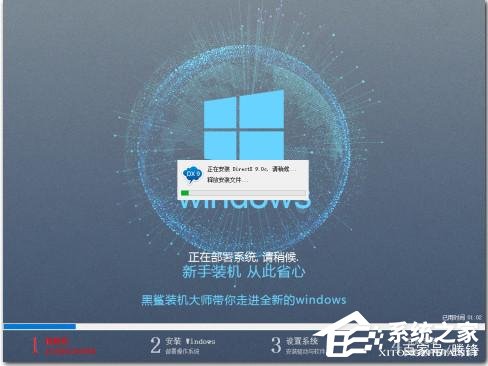
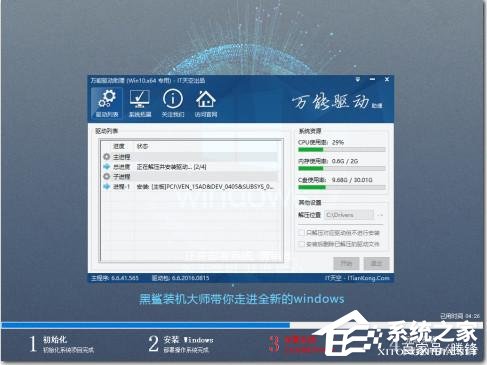

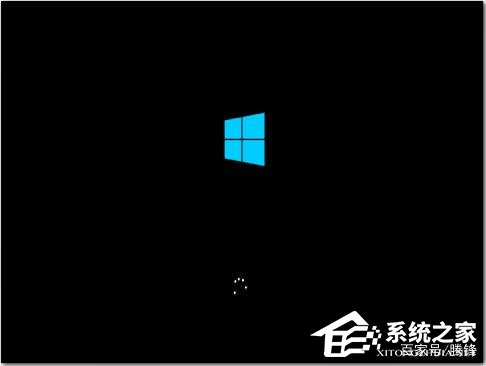
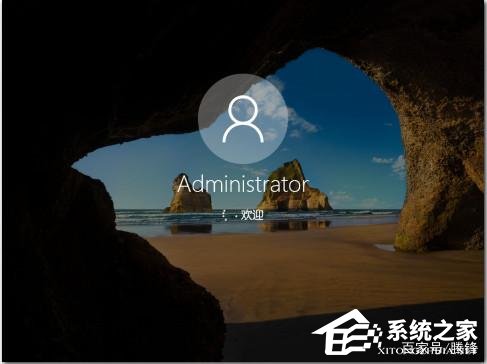
至此,在虛擬機中安裝win10的步驟就結束了,接下來你就可以在虛擬機中任意的使用你的win10系統了,再也不擔心因為不熟悉win10系統的操作而導致系統崩潰,致使資料丟失等等的問題了!
相關文章:

 網公網安備
網公網安備